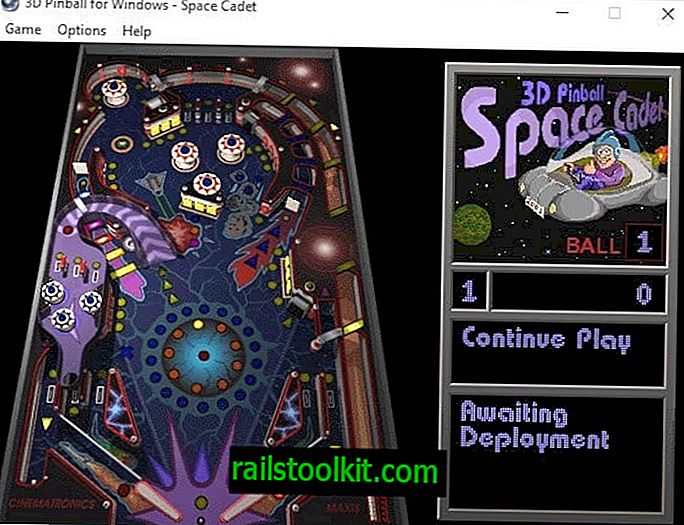El Administrador de tareas de Windows, entre otras funciones, le permite detener aplicaciones y procesos que interfieren con el sistema operativo Windows o programas y aplicaciones particulares. Esto es particularmente pertinente cuando se están ejecutando infecciones de malware. Puede encontrarlos en el Administrador de tareas y detenerlos y luego eliminarlos. A menudo, los procesos de malware que se ejecutan activamente no serán puestos en cuarentena por muchos programas antivirus. ¿Qué sucede si Ctrl + Alt + Supr no funciona? Si no puede abrir el Administrador de tareas desde el menú de inicio porque un virus lo ha bloqueado, ¿cómo lo abre? Este artículo le brinda seis formas diferentes de garantizar el acceso al Administrador de tareas para que pueda detener los procesos de malware y recuperar el control de su PC.
Durante algún tiempo, la táctica familiar de tres dedos de Ctrl + Alt + Supr lo llevaría directamente al Administrador de tareas de Windows. Ese fue el caso hasta que Windows Vista nació del útero de Microsoft. Ahora simplemente muestra una pantalla de seguridad de Windows que presenta cinco opciones, una de las cuales es el Administrador de tareas de Windows. Como se indicó anteriormente, el malware puede bloquear esta táctica probada y verdadera, aunque es razonable intentarlo primero.

El método más fácil para abrir el Administrador de tareas de Windows es hacer clic con el botón derecho en la barra de tareas y luego seleccionar Administrador de tareas . Este es un método de dos clics, pero también puede crear una HotKey automática que abrirá el administrador de tareas con un solo clic de tecla. Puede descargar una utilidad gratuita para esto: página de descarga de AutoHotkey.
Toda la información se incluye para crear una HotKey para el Administrador de tareas de Windows o cualquier otra aplicación. La siguiente opción es usar el comando Ejecutar. En el menú Inicio, seleccione Todos los programas y luego, en Accesorios, haga clic en el comando Ejecutar. Escriba taskmgr y presione Entrar. Se abre el Administrador de tareas.
Ctrl + Shift + Esc también mostrará el Administrador de tareas, al menos en la mayoría de las versiones de Windows. Este es tu próximo rescate.
Si todo lo demás falla, puede utilizar el largo método de navegación para taskmgr.exe. Navegue a C: \ Windows \ System32 \ taskmgr.exe. Haga doble clic en taskmgr.exe y ya está.
Finalmente, cree un acceso directo de escritorio para acceder al Administrador de tareas. Haga esto además de crear una HotKey. Eso le da dos métodos rápidos de acceso predeterminado. Simplemente haga clic derecho en su escritorio y seleccione Nuevo y luego haga clic en Acceso directo y se abrirá una ventana. Siga la misma ruta que la anterior: C: \ Windows \ System32 \ taskmgr.exe. Haga clic en Siguiente y escriba un nombre para el acceso directo, luego haga clic en Finalizar para concluir. Esto creará un icono de escritorio que le permitirá abrir inmediatamente el Administrador de tareas de Windows en caso de infección de malware o cualquier otra razón. Recomiendo esto y el enfoque HotKey. Son las formas más rápidas de abrir el Administrador de tareas cuando está dañado por el malware.
Sigue estos pasos y no puedes fallar. Usted engañará a cualquier virus y podrá detener los procesos de malware y eliminar eficazmente el malware utilizando su software antivirus.
Comentario de Martin: Tenga en cuenta que puede haber malware que bloquea el administrador de tareas por completo, de modo que no es el método de acceso, pero el usuario del sistema operativo no puede abrir el programa en sí. Lo mejor en tal situación es escanear el sistema con software antivirus como Avast, Microsoft Security Essentials, AVG o una de las soluciones comerciales como Kaspersky, Symantec o BitDefender.